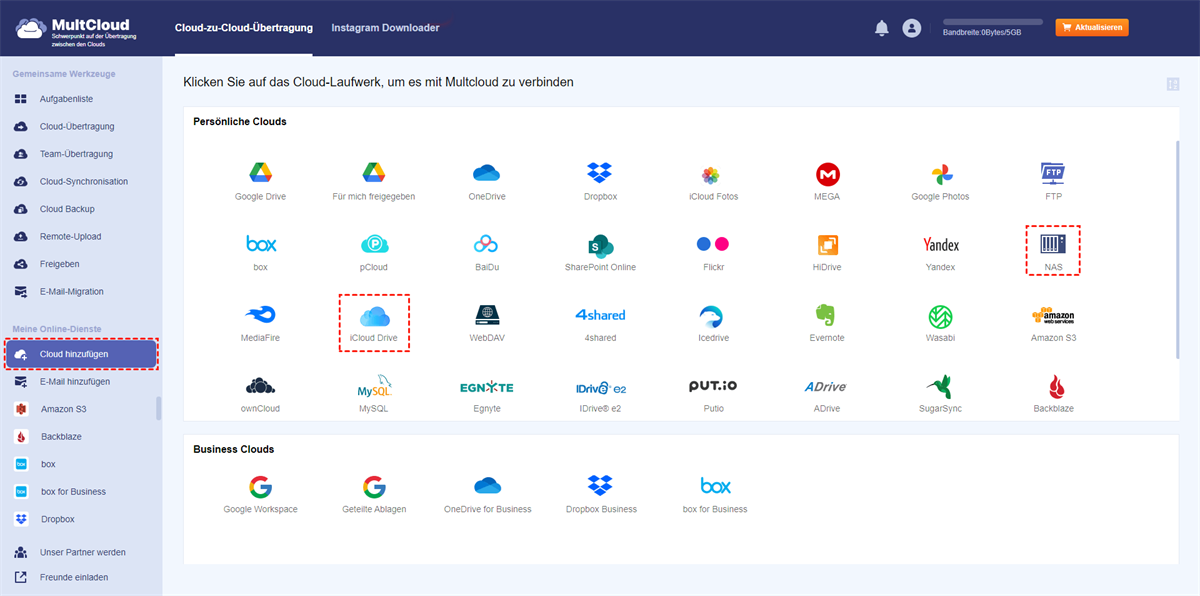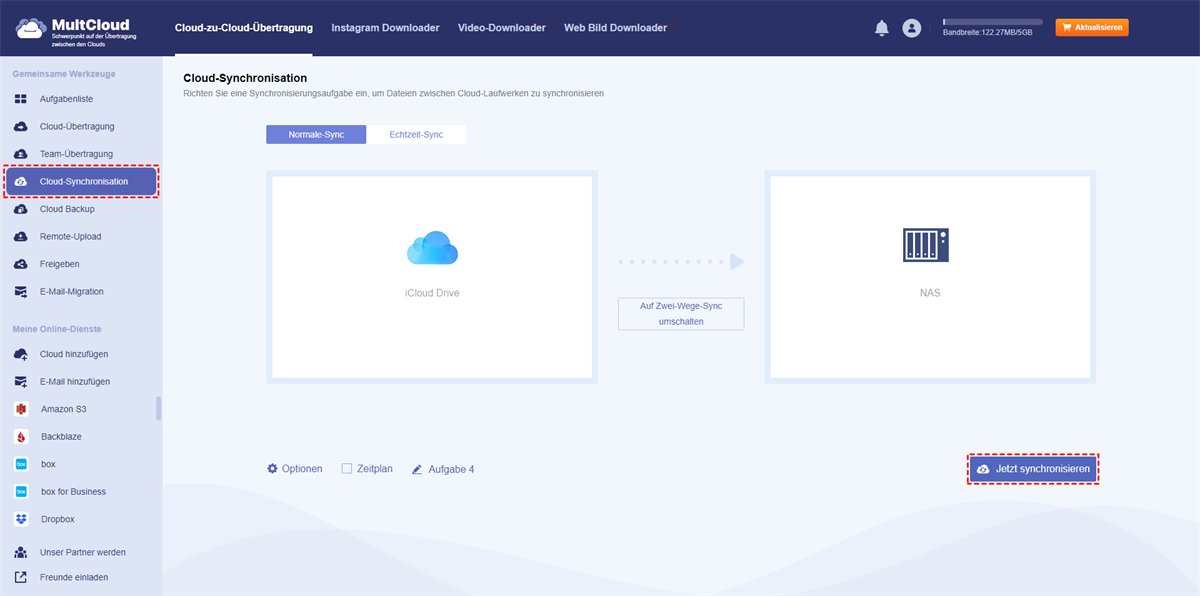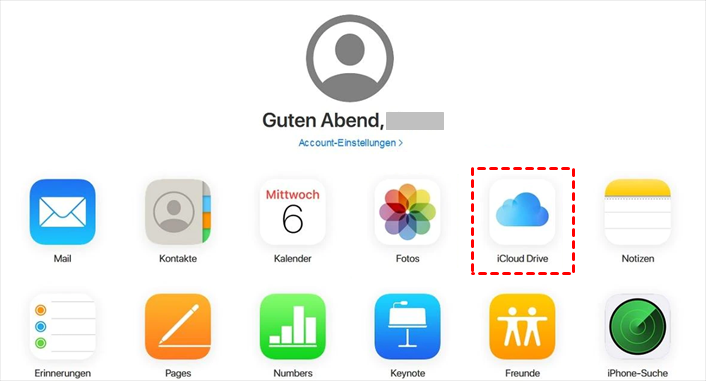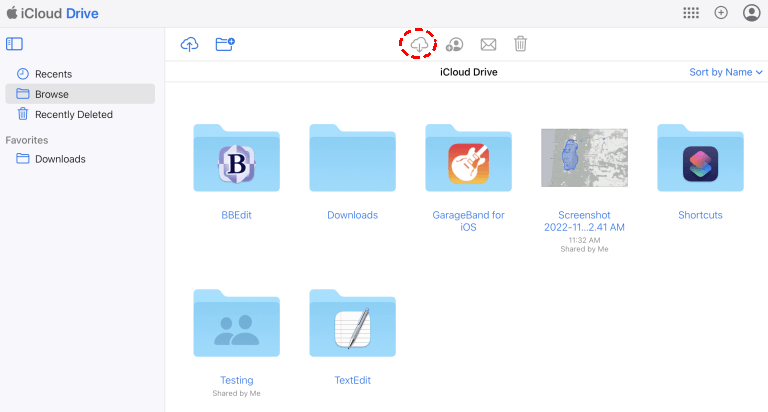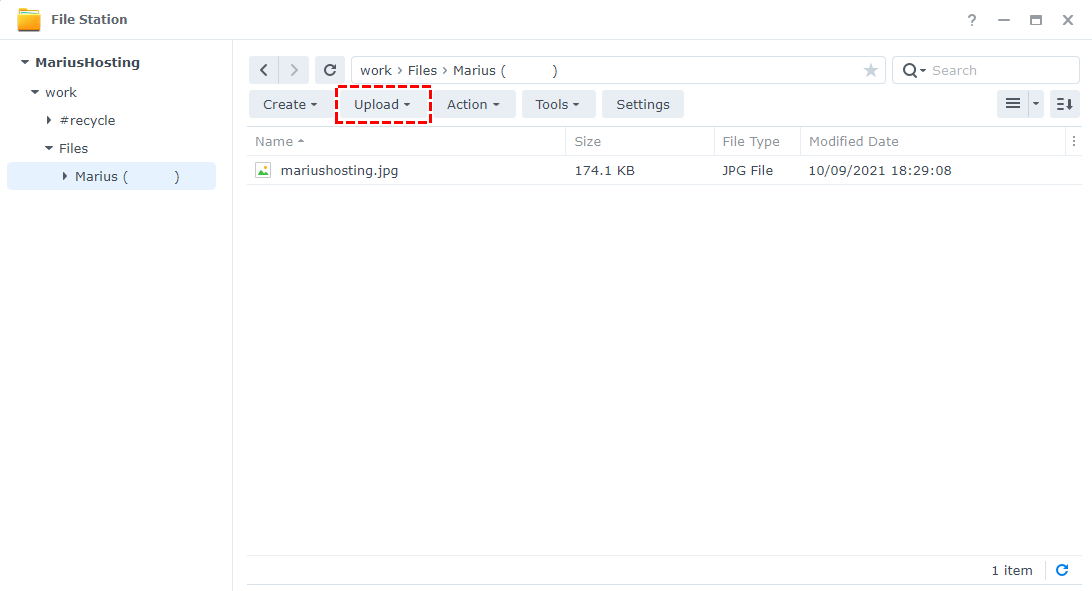Anwendungsfall: Wie kann ich iCloud mit Synology NAS synchronisieren?
„In vielen Beiträgen wird gefragt, wie man NAS und iCloud-Fotos verbindet. Mein Ziel ist es, mein iCloud Drive und mein NAS zu synchronisieren. Ist das möglich? Danke!“
– Frage von https://www.reddit.com/
In der heutigen digitalen Welt ist die Verwaltung von Dateien über mehrere Plattformen hinweg zu einer gängigen Herausforderung geworden. Synology NAS bietet robuste Speicherfunktionen, während iCloud Drive eine nahtlose Integration mit Apple-Geräten ermöglicht. Benutzer können iCloud Sync Synology durchführen und so das Beste aus beiden Welten genießen. Darüber hinaus können Sie auf ihre Dateien zugreifen, egal wo sie sich befinden.
Vorteile: iCloud Drive mit Synology synchronisieren
Synology NAS ist eine NAS-Lösung, mit der Benutzer ihre Dateien zentral speichern, organisieren und darauf zugreifen können. Es bietet verschiedene Funktionen wie Datensicherung, Dateifreigabe, Multimedia-Streaming und mehr. Synology NAS-Geräte sind für ihre Zuverlässigkeit, Leistung und benutzerfreundliche Oberfläche bekannt.
iCloud Drive ist Apples Cloud-Speicherdienst, mit dem Benutzer Dateien, Fotos, Videos und mehr sicher in der Cloud speichern können. Es lässt sich nahtlos in Apple-Geräte wie iPhones, iPads und Macs integrieren, sodass Benutzer auf mehreren Geräten auf ihre Dateien zugreifen können. iCloud Drive bietet auch kollaborative Funktionen, mit denen Fotos auf iCloud ganz einfach mit anderen geteilt werden können.
Angesichts der folgenden Vorteile möchten manche Leute iCloud mit NAS synchronisieren:
- Einheitliche Dateiverwaltung: Mit der Synchronisierungsfunktion können Sie Dateien auf beiden Plattformen verwalten, sodass manuelle Übertragungen und wiederholtes Kopieren nicht mehr erforderlich sind.
- Zugänglichkeit: Sie können von jedem iCloud-fähigen Gerät aus auf Ihre auf Synology NAS gespeicherten Dateien zugreifen, was Flexibilität und Komfort bietet.
- Backup-Redundanz: Durch die Synchronisierung von Dateien mit iCloud Drive erstellen Sie ein zusätzliches Backup Ihrer Daten und gewährleisten so deren Sicherheit und Verfügbarkeit bei NAS-Ausfällen.
- Zusammenarbeit: Mit synchronisierten Dateien können Sie problemlos mit anderen zusammenarbeiten, indem Sie Dateien und Ordner über die Zusammenarbeitsfunktionen von iCloud Drive teilen.
[2 Methoden] Wie kann ich iCloud mit NAS synchronisieren?
Da Synology Cloud Sync derzeit iCloud Drive nicht unterstützt, können Sie die Datensynchronisierung nur durch Hoch- und Herunterladen realisieren. Alternativ können Sie sich an ein Cloud-zu-Cloud-Synchronisierungstool eines Drittanbieters wenden – MultCloud. Im Folgenden finden Sie die detaillierten Arbeitsschritte dieser beiden Methoden.
Lösung 1: Über MultCloud iCloud mit Synology NAS synchronisieren (automatisch)
Um Ihr iCloud Drive schnell und automatisch mit Synology NAS zu synchronisieren, benötigen Sie die Hilfe eines professionellen Cloud-Dateimanagers – MultCloud. Der Manager kann Ihnen helfen, mehrere Cloud-Konten in einer Oberfläche zu verwalten und Daten zwischen ihnen zu synchronisieren, zu übertragen oder zu sichern. Darüber hinaus kann die neu eingeführte „E-Mail-Migration“ auch die Sicherung von Gmail auf Synology ermöglichen.
Zusätzlich zu den hervorragenden Kernfunktionen können Sie auch einige grundlegende Vorgänge an den Daten im Cloud-Konto durchführen, z. B. Kopieren, Herunterladen, Teilen, Schneiden, Einfügen, Löschen, Vorschau, Umbenennen usw. Kurz gesagt, wenn Sie MultCloud für die Cloud-Datensynchronisierung verwenden, können Sie die folgenden Vorteile genießen:
✅Einfach: Alle Daten können auf einmal synchronisiert werden.
✅Automatisch: Daten von zwei oder mehr Konten können automatisch synchronisiert werden.
✅Echtzeit: Alle von Benutzern vorgenommenen Änderungen können in Echtzeit synchronisiert werden.
✅Schnell: Bis zu 10 Threads können gleichzeitig ausgeführt werden.
✅Benutzerdefiniert: Dokumente können während der Synchronisierung gefiltert werden.
Die folgenden Schritte können Ihnen dabei helfen, um iCloud Sync Synology abzuschließen:
Schritt 1. Anmelden
Erstellen Sie ein MultCloud-Konto über Ihre E-Mail. Alternativ können Sie die Anmeldung direkt mit Ihrem Facebook- oder Google-Konto autorisieren.
Schritt 2. Fügen iCloud Drive und NAS hinzu
Klicken Sie auf „Cloud hinzufügen“. Tippen Sie dann auf das iCloud Drive-Symbol und folgen Sie den Anweisungen zum Hinzufügen zu MultCloud. Fügen Sie anschließend auf die gleiche Weise Ihr NAS-Konto hinzu.
Hinweise:
- MultCloud erfordert eine zweistufige Authentifizierung beim Hinzufügen von iCloud Drive.
- Da sich die Vorgehensweise zum Hinzufügen eines NAS-Kontos von der Vorgehensweise zum Hinzufügen eines Cloud-Kontos unterscheidet, müssen Sie vor dem Hinzufügen den FTP-Dienst auf Synology NAS oder den WebDav-Dienst auf Synology NAS aktivieren.
- Wenn Sie iCloud-Fotos mit Synology NAS synchronisieren müssen, fügen Sie Ihre iCloud-Fotos bitte im Voraus hinzu.
Schritt 3. iCloud Drive mit Synology synchronisieren
Geben Sie „Cloud-Synchronisation“ ein, konfigurieren Sie den Ordner in iCloud Drive als Quellverzeichnis und konfigurieren Sie den Ordner im NAS als Zielverzeichnis. Klicken Sie abschließend auf die Schaltfläche „Jetzt synchronisieren“, um die Aufgabe zu starten.
Sie müssen nur 3 Schritte befolgen, um iCloud Sync Synology abzuschließen. Wenn Sie MEGA mit NAS synchronisieren möchten, müssen Sie nur das entsprechende Cloud-Konto hinzufügen und dann das Quellverzeichnis und das Zielverzeichnis erneut auswählen. Gleichzeitig können Sie viele Optionen konfigurieren, die die Effizienz verbessern und das Erlebnis verbessern. Zum Beispiel:
- Sie können unter „Zeitplan“ automatische Synchronisierungsaufgaben festlegen, z. B. zu bestimmten Zeitpunkten, täglich, wöchentlich oder monatlich.
- Unter „Optionen“ können Sie je nach Bedarf verschiedene Synchronisierungsmodi auswählen, Dateien herausfiltern, die nicht synchronisiert werden müssen, oder E-Mail-Benachrichtigungen aktivieren.
- Neben „Cloud-Synchronisiation“ können weitere Kernfunktionen in MultCloud dabei helfen, Cloud- oder E-Mail-Daten reibungslos zu migrieren.

- Cloud-Übertragung: Übertragen Sie automatisch und schnell Daten von persönlichen und geschäftlichen Cloud-Kontodaten.
- Team-Übertragung: Migrieren Sie einfach Unterkontodaten unter einem Unternehmenskonto, z. B. Migration von Google Workspace zu einem anderen Konto.
- Cloud-Backup: Sichern Sie und herstellen Sie wichtige Daten in der Cloud herstellen.
- E-Mail-Migration: Speichern Sie E-Mail-Daten lokal oder in der Cloud, z. B. Speichern von Gmail-E-Mails in Synology NAS.
- Remote-Upload: Speichern Sie Torrent-Daten direkt in Ihrem Cloud-Konto.
Lösung 2: Per Herunterladen und Hochladen iCloud mit Synology NAS synchronisieren (manuell)
Wenn Sie Kosten sparen möchten, können Sie nur die herkömmlichen Herunterladen- und Hochladen-Schritte ausprobieren. Der genaue Vorgang ist wie folgt:
Schritt 1. Gehen Sie zu iCloud.com, melden Sie sich an und klicken Sie auf „iCloud Drive“.
Schritt 2. Wählen Sie die Dateien oder Ordner aus, die Sie mit dem NAS synchronisieren möchten. Wenn Sie mehrere Dateien herunterladen möchten, klicken Sie einfach bei gedrückter Befehlstaste auf jede Datei.
Schritt 3. Klicken Sie oben auf der Benutzeroberfläche auf die Schaltfläche Herunterladen.
Schritt 4. Nachdem Sie die Dateien auf Ihr lokales Gerät heruntergeladen haben, können Sie auf Ihr Synology NAS zugreifen. Gehen Sie zum linken Bereich von „File Station“.
Schritt 5. Klicken Sie mit der rechten Maustaste auf einen Ordner, in den Sie Dateien hochladen möchten. Klicken Sie auf „Hochladen“ und dann auf „Hochladen – Überspringen“ oder „Hochladen – Überschreiben“, um zu verwalten, wie mit Dateikonflikten umgegangen werden soll.
Schritt 6. Wählen Sie im Popup-Fenster die gewünschten Dateien auf Ihrem lokalen Computer aus und starten Sie den Upload.
Hinweise:
- Bevor Sie Dateien auf das NAS hochladen, müssen Sie die komprimierten Dateien dekomprimieren.
- Die Geschwindigkeit dieses Upload- und Downloadvorgangs hängt von der Datengröße und der Netzwerkgeschwindigkeit ab.
Zusammenfassung
Jetzt haben Sie die bequemen und effizienten Methoden kennengelernt, wie Sie iCloud mit Synology NAS synchronisieren können. Mit diesen Methoden können Sie Dateien und Daten über mehrere Geräte und Plattformen hinweg verwalten. Indem Sie die beschriebenen Schritte befolgen, können Sie eine nahtlose Synchronisierung gewährleisten, die Zusammenarbeit verbessern und Ihre Dateien sicher aufbewahren.
| Methoden | Pros | Cons |
|---|---|---|
| Manuell | ✔️Bestimmte Dateien manuell auswählen. ✔️Synchronisierte Inhalte kontrollieren. |
❌Mühsam bei großen Datenmengen. ❌Nicht automatisch oder in Echtzeit. |
| MultCloud | ✔️Plattformübergreifende Kompatibilität. ✔️Mit mehreren Cloud-Diensten synchronisieren. ✔️Benutzerdefinierte und geplante Optionen bieten. |
❌Vielleicht zusätzliche Kosten verursachen. |
FAQs
F1: Kann ich mehrere Synology NAS-Geräte mit iCloud Drive synchronisieren?
Ja, Sie können mehrere Synology NAS-Geräte mit iCloud Drive synchronisieren, indem Sie jedes Gerät separat mit der Funktion „Cloud Sync“ in MultCloud konfigurieren.
F2: Wie kann ich meine iCloud Fotos mit Synology synchronisieren?
Nachdem Sie iCloud Photos und NAS zu MultCloud hinzugefügt haben, können Sie die Aufgabe „Cloud Sync“ konfigurieren, um iCloud Photos mit Synology NAS zu synchronisieren oder umgekehrt.
F3: Gibt es eine Möglichkeit, meine iCloud auf meinem NAS zu sichern?
Ja, mit der Funktion „Cloud Backup“ in MultCloud können Sie Ihre Dateien ganz einfach von iCloud auf NAS sichern.
MultCloud unterstützt Clouds
-
Google Drive
-
Google Workspace
-
OneDrive
-
OneDrive for Business
-
SharePoint
-
Dropbox
-
Dropbox Business
-
MEGA
-
Google Photos
-
iCloud Photos
-
FTP
-
box
-
box for Business
-
pCloud
-
Baidu
-
Flickr
-
HiDrive
-
Yandex
-
NAS
-
WebDAV
-
MediaFire
-
iCloud Drive
-
WEB.DE
-
Evernote
-
Amazon S3
-
Wasabi
-
ownCloud
-
MySQL
-
Egnyte
-
Putio
-
ADrive
-
SugarSync
-
Backblaze
-
CloudMe
-
MyDrive
-
Cubby